Las encuestas no funcionan en Outlook [Fijar]
![Las encuestas no funcionan en Outlook [Fijar]](https://cdn.thewindowsclub.blog/wp-content/uploads/2023/07/polls-not-working-1-640x358.webp)
Muchos usuarios informaron que las encuestas de Outlook se están comportando de manera peculiar. En algunas ocasiones, el complemento Polls by Microsoft Forms se inserta en Outlook para Web pero no hace lo mismo en la aplicación de escritorio de Outlook, mientras que, en algunos escenarios, el complemento no funciona incluso en la versión web de Outlook. En esta publicación, discutiremos este problema y veremos qué debe hacer cuando las encuestas no funcionan en Outlook .
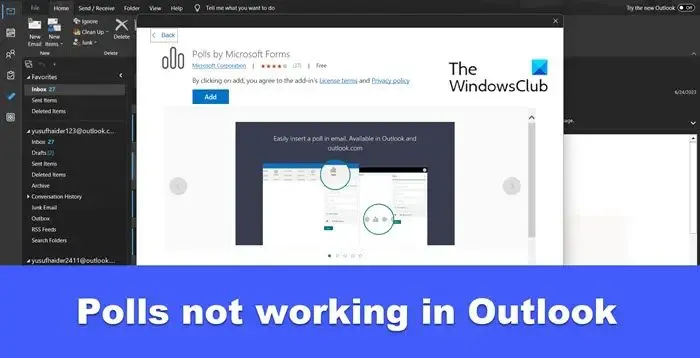
Arreglar encuestas que no funcionan en Outlook
Si las encuestas no funcionan en Outlook, siga las soluciones que se mencionan a continuación para hacer lo mismo.
- Actualizar perspectiva
- Comprueba tu conexión a Internet
- Cambiar a una red diferente
- Reparar archivos de datos de Outlook
- Borrar caché de Outlook
- Reparar Outlook
Antes de comenzar, elimine y luego agregue Polls by Microsoft Forms Addon y vea si eso ayuda.
1] Actualizar Outlook
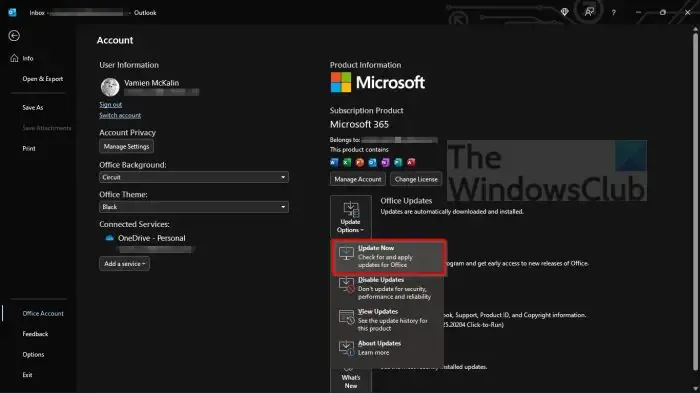
Una de las razones por las que una encuesta rápida no funcionará en su sistema es la presencia de errores. Recomendamos actualizar la aplicación de Outlook. Para actualizar Outlook , siga los pasos que se indican a continuación.
- Abre la aplicación de Outlook en tu computadora.
- Vaya a Archivo > Cuenta.
- Vaya a Actualizaciones de Office y luego seleccione Actualizar ahora en la lista desplegable.
La actualización de Outlook se descargará e instalará. Finalmente, verifique si el problema está resuelto.
2] Verifique su conexión a Internet
Si las encuestas no se cargan en su computadora, ya sea en la web de Outlook o en la aplicación de Outlook, verifique su conexión a Internet. Existen diversas herramientas para comprobar nuestro ancho de banda .
3] Cambiar a una red diferente
A veces, Outlook no responde a una red en particular; reiniciar el enrutador que está conectado a la red funciona en la mayoría de los casos, pero si no es así, cambie a una red diferente. Por ahora, habilite su punto de acceso móvil y luego conéctese a él. Este extraño problema se resuelve automáticamente en unas pocas horas. Luego puede conectarse al WiFi de alto ancho de banda y disfrutar usando Outlook.
4] Reparar archivos de datos de Outlook
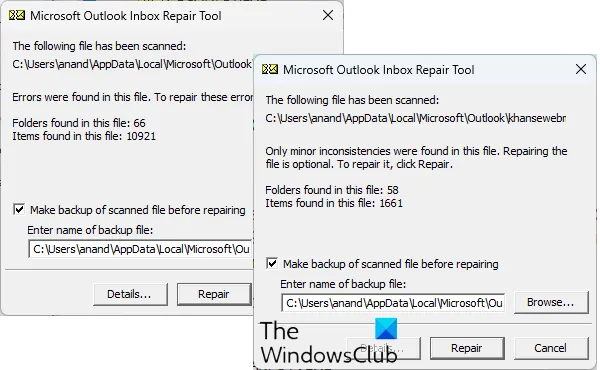
Microsoft Outlook no podrá responder a la Encuesta si sus archivos están dañados. Le recomendamos que repare los archivos de datos PST y OST de Outlook y luego verifique si el problema se resolvió.
5] Borrar caché de Outlook
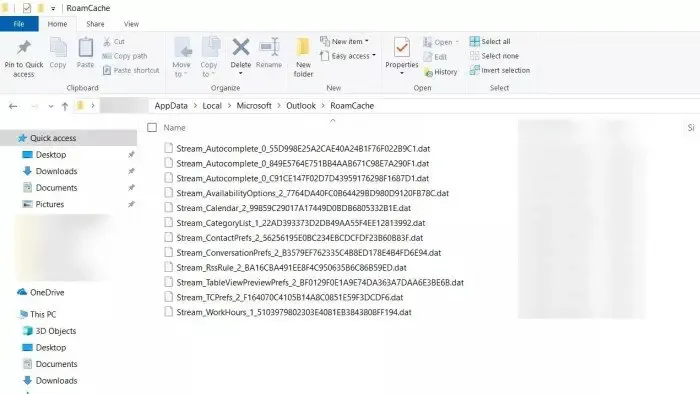
Los cachés se almacenan en su computadora para cargar elementos de uso frecuente rápidamente. En su caso, cuando Outlook busca el caché para ejecutar la extensión Poll, no puede hacer lo mismo debido a los cachés corruptos. Es por eso que debemos borrar Outlook Cache y ver si el problema se resuelve. No hay nada de qué preocuparse en este proceso, ya que Outlook realiza una copia de seguridad de sus archivos, archivos adjuntos y mensajes en su servidor. Así que no habrá pérdida de datos. Ahora, con esa preocupación fuera del camino, siga los pasos que se mencionan a continuación para borrar su caché de Outlook.
- Abra el mensaje Ejecutar con Win + R.
- Pegue la siguiente variable ambiental a continuación y presione Enter.
%localappdata%\Microsoft\Outlook - Inicie la carpeta Roam Cache y seleccione y elimine todos sus archivos.
Finalmente, verifique si el problema está resuelto.
6] Reparar Outlook
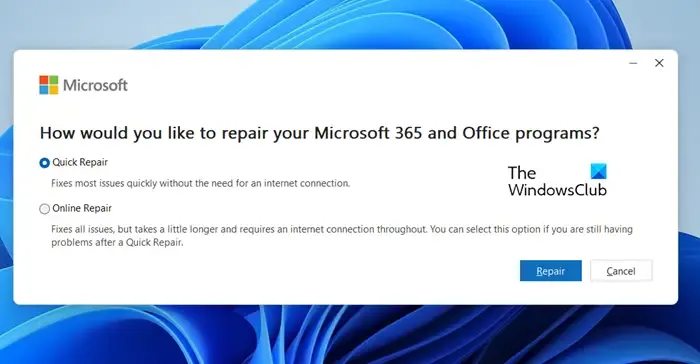
Si nada funcionó, su propia aplicación de Outlook está dañada. Hay varias cosas que podrían haber causado este problema, incluidas las actualizaciones incorrectas. Sin embargo, Microsoft es muy consciente de esta vulnerabilidad de Outlook, por lo que ha proporcionado una herramienta integrada para la resolución de problemas. Siga los pasos que se indican a continuación para reparar Outlook.
- Configuración abierta.
- Vaya a Aplicaciones > Aplicaciones instaladas o Aplicaciones y funciones.
- Busque «Office» o «Microsoft 365».
- Windows 11: haga clic en los tres puntos y luego seleccione Modificar o Cambiar.
- Windows 10: seleccione la aplicación y luego haga clic en Modificar o Cambiar.
- Seleccione Reparación rápida > Reparación.
Siga las instrucciones en pantalla para completar el proceso. En caso de que Quick Repair no haya resuelto el problema, ejecute Online Repair.
Esperamos que pueda resolver el problema utilizando las soluciones mencionadas en esta publicación.
¿Cómo habilito las encuestas en Outlook?
Para crear Encuestas de Outlook, necesitamos insertar su complemento en Outlook. Para hacer lo mismo, en Outlook, haga clic en Obtener complemento. Una vez que aparezca el mercado, escriba «Encuestas» y haga clic en Encuestas de Microsoft Forms. Finalmente, haga clic en el botón Agregar y su problema se resolverá.
¿Por qué no puedo insertar una encuesta en el correo electrónico de Outlook?
Si desea insertar una encuesta, su administrador debe visitar el Centro de administración de Microsoft 365 y marcar la casilla Enviar un vínculo al formulario y recopilar las respuestas desde el uso compartido externo. Esto hará el trabajo por ti.



Deja una respuesta